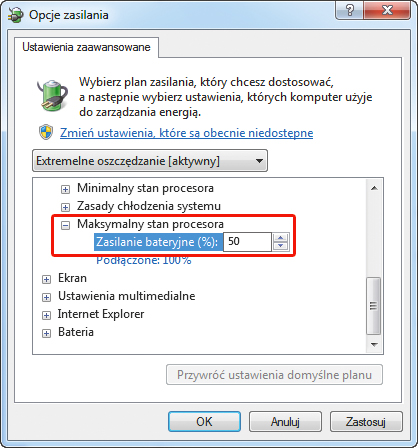Dłuższa praca laptopa

W zasobniku systemowym kliknij ikonę zasilania i z otwartego menu kontekstowego wybierz Opcje zasilania. W otwartym oknie kliknij Utwórz plan zasilania.

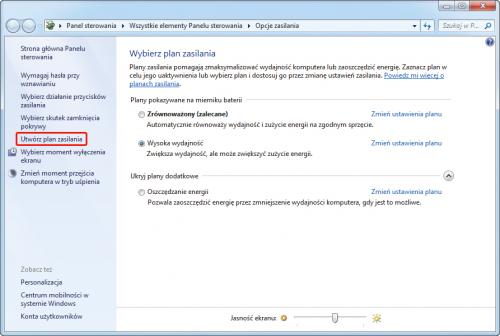

W kolejnym oknie zaznacz opcję Oszczędzanie energii, a w nazwie planu wpisz na przykład Ekstremalne oszczędzanie. Kliknij przycisk Dalej.
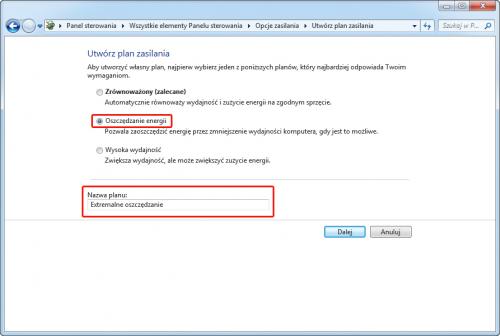

W kolejnym oknie interesuje nas pierwsza kolumna Używa baterii. Te ustawienia pozostawiamy bez zmian. Przesuń jednak suwak Dopasuj jasność planu w skrajną pozycję po lewej stronie. W ten sposób podświetlenie ekranu zostanie zminimalizowane. Na zakończenie kliknij przycisk Utwórz.


Powrócisz do wcześniejszego okienka, w którym pojawi się nowo zdefiniowany plan. Kliknij przy nim komendę Zmień ustawienia planu. W kolejnym wyświetlonym okienku kliknij komendę Zmień zaawansowane ustawienia zasilania.


W drzewku przejdź do opcji Ekran i rozwiń ją, klikając +. Następnie rozwiń gałąź Jasność przygaszonego ekranu i dla opcji Zasilanie bateryjne (%) zmniejsz wartość z 30 proc. na 0 proc. W opcji Jasność ekranu możesz precyzyjnie ustawiać wartość jasności dla zasilania bateryjnego. W naszym przykładzie będzie to 15 proc. Kliknij przycisk Zastosuj.
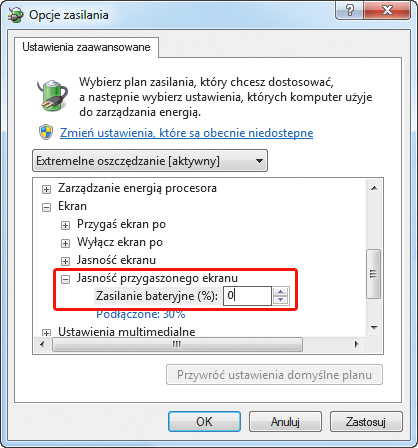

W drzewku ustawień odszukaj opcję Zarządzanie energią procesora i rozwiń ją. Następnie przejdź do Maksymalny stan procesora i zmniejsz wartość opcji Zasilanie bateryjne ze 100 proc. do 50 proc. Kliknij przycisk Zastosuj. To rozwiązanie ma sens jedynie wtedy, gdy laptop ma procesor dwurdzeniowy.